07 QoS
QoS
Visão geral
Fundo
Na rede IP tradicional, o dispositivo de encaminhamento trata todos os pacotes igualmente, adota “First in, first out” (FIFO) para processar todos os pacotes e tenta o melhor esforço para transmitir o pacote ao destino, portanto, não pode fornecer nenhuma garantia de confiabilidade. e atraso da transmissão do pacote.
No entanto, com o desenvolvimento da rede IP, surgem cada vez mais novas aplicações baseadas na rede IP, que apresentam novos requisitos para a qualidade de serviço da rede IP, especialmente a demanda por pacotes de serviço com alta exigência de tempo real é mais óbvio. Por exemplo, a mídia de fluxo de rede, VoIP e outros serviços em tempo real apresentam alta exigência para o atraso de transmissão dos pacotes. Se o atraso de transmissão do pacote for longo, o usuário não poderá aceitar (relativamente, os serviços de e-mail e FTP não são sensíveis ao atraso de transmissão). Para suportar os serviços de comunicação com diferentes requisitos de qualidade de serviço, é necessário que a rede possa distinguir de forma inteligente os diferentes tipos de comunicação, de modo a fornecer o serviço correspondente.
A capacidade de distinguir os tipos de comunicação é a premissa básica de fornecer diferentes qualidades de serviço para diferentes comunicações, de modo que o modo de serviço de melhor esforço da rede IP tradicional não pode atender aos requisitos da aplicação de rede IP atual. A tecnologia QoS (Quality of Service) tem como objetivo solucionar o problema, de modo a atender aos diferentes requisitos de qualidade de serviço dos usuários da rede.
Modelo de serviço
A QoS fornece os três tipos de modelos de serviço a seguir, ou seja, serviço de melhor esforço, serviço integrado e serviço diferenciado (DiffServ para abreviar).
Best-Effort é um modelo de serviço único e também o modelo de serviço mais simples. O programa aplicativo pode enviar qualquer quantidade de pacotes a qualquer momento sem obter permissão ou informar a rede com antecedência. Para o serviço de melhor esforço, a rede tenta enviar os pacotes da melhor forma, mas não fornece garantias de atraso de transmissão e confiabilidade dos pacotes. Best-Effort é o modelo de serviço padrão da Internet e é aplicável à maioria dos aplicativos de rede, como FTP e E-Mail. É realizado através do mecanismo de fila FITO.
IntServ é um modelo de serviço que pode fornecer vários tipos de serviço. Ele pode atender a vários requisitos de QoS. Antes de enviar pacotes, o modelo de serviço precisa solicitar os recursos de serviço especificados da rede. A solicitação é concluída através da sinalização RSVP. O RSVP aplica-se aos recursos de rede para o aplicativo antes que o programa aplicativo comece a enviar pacotes, portanto, ele pertence à sinalização fora da banda. Antes de enviar dados, o programa aplicativo primeiro informa à rede seus próprios parâmetros de tráfego e a solicitação de qualidade de serviço especificada necessária, incluindo largura de banda, atraso e assim por diante. Após receber a solicitação de recurso do programa aplicativo, a rede executa a verificação de distribuição de recursos, ou seja, julga se deve distribuir recursos para o programa aplicativo com base na aplicação de recursos do programa aplicativo e nos recursos presentes da rede. Uma vez que a rede confirma a distribuição de recursos para o programa aplicativo, a rede mantém um estado para o fluxo especificado (Fluxo, confirmado pelos endereços IP, números de porta e números de protocolo dos dois lados) e executa a classificação de pacotes, monitoramento de tráfego, enfileiramento e agendamento com base no estado. Após receber as informações de confirmação da rede (ou seja, confirmar que a rede já reserva recursos para os pacotes do programa aplicativo), o programa aplicativo pode enviar pacotes. Desde que os pacotes do programa aplicativo sejam controlados dentro da faixa descrita pelos parâmetros de tráfego, a rede se comprometerá a atender aos requisitos de QoS do programa aplicativo.
O DiffServ classifica as comunicações de acordo com os requisitos do serviço e, em seguida, processa os pacotes de entrada e saída de acordo com o resultado da classificação, de modo a garantir que a rede esteja sempre em bom estado de conexão de comunicação. É um modelo de serviço multicanal e pode atender aos requisitos de QoS de diferentes fluxos. A maior diferença com o IntServ é que o DiffServ pode reservar recursos na rede sem troca de sinalização. Ele funciona apenas em uma porta de um dispositivo de transmissão na rede, processando os pacotes de entrada e saída da porta. O DiffServ não precisa manter as informações de status para cada tipo de comunicação. Ele distingue o nível de QoS de cada pacote de acordo com o mecanismo de QoS configurado e fornece o serviço para o pacote de acordo com o nível. Portanto, o mecanismo que fornece o esquema de QoS também é chamado de CoS. Existem muitos métodos de classificação e os modos comuns são classificar de acordo com a prioridade do pacote IP, classificar de acordo com a origem, endereço de destino e porta do pacote, classificar de acordo com o protocolo do pacote, classificar de acordo com o tamanho do pacote e o pacote porta de entrada, e assim por diante.
Mapeamento de prioridade, classificação de fluxo, monitoramento de tráfego, modelagem de tráfego, gerenciamento de congestionamento e prevenção de congestionamento são os principais componentes do DiffServ. A classificação de fluxo identifica os pacotes de acordo com algumas regras de correspondência e é a base e premissa do DiffServ; monitoramento de tráfego, modelagem de tráfego, gerenciamento de congestionamento e prevenção de congestionamento distribuem e programam os recursos para o tráfego de rede de diferentes aspectos e são a personificação da idéia DiffServ.
Introdução às funções de QoS
Mapeamento de prioridade
O mapeamento de prioridade inclui o mapeamento de entrada e o mapeamento de saída. O mapeamento de ingresso mapeia para a prioridade local (LP) de acordo com a prioridade 802.1p e o valor DSCP no pacote; mapeamento de saída mapeia para a prioridade 802.1pe valor DSCP de acordo com a prioridade local (LP) do pacote. O mapeamento de prioridade serve para agendamento de filas e controle de congestionamento.
O dispositivo suporta quatro tipos de mapeamento de prioridade: mapear o pacote DSCP para a prioridade local (LP); mapear a prioridade 802.1p do pacote para a prioridade local (LP); mapear a prioridade local (LP) do pacote para a prioridade de saída 802.1p do pacote; mapeie a prioridade local (LP) do pacote para o valor DSCP de saída do pacote. O diagrama da relação de mapeamento de prioridade é o seguinte:

Figura 1 -1 Diagrama da relação de mapeamento de prioridade
Classificação de fluxo
A classificação de fluxo adota alguma regra para identificar os pacotes que atendem a um recurso, divide os pacotes de recursos diferentes em várias classes e, em seguida, usa o mecanismo de QoS correspondente para fornecer serviços diferentes para classes diferentes. Portanto, a classificação de fluxos é a premissa e base da prestação de diferentes serviços.
A classificação de fluxo inclui contador, medidor, espelho de fluxo, redirecionamento e remarcação.
Contador e medidor realizam as ações de contagem e medição de acordo com o resultado da classificação de vazão.
O espelho de fluxo significa espelhar os pacotes correspondentes nas portas especificadas.
Redirecionamento significa redirecionar os pacotes correspondentes para a porta especificada ou para o próximo salto especificado.
Remarcar significa definir ou modificar os atributos de um tipo de pacote. Depois de dividir os pacotes em diferentes tipos por meio da classificação de fluxo, a remarcação pode modificar os atributos do pacote. Prepare - se para o processamento subsequente do pacote.
Monitoramento de tráfego
O monitoramento de tráfego limita a velocidade dos pacotes de entrada por meio do token bucket. Para garantir que a sobrecarga não aconteça com o tráfego que passa pela rede e provoque o congestionamento, o dispositivo fornece a limitação de taxa com base na direção de recebimento da porta, limitando a taxa total na direção de recebimento da porta. O tráfego em alta velocidade é descartado.
Modelagem de tráfego
A função típica da modelagem de tráfego é limitar o tráfego de saída de uma rede, fazendo com que os pacotes sejam enviados com uma taxa média. Normalmente, ele é dividido em modelagem de tráfego de porta e modelagem de tráfego de fila. Quando a taxa de envio dos pacotes excede a taxa de modelagem, os pacotes de alta velocidade são armazenados em buffer na fila e, em seguida, são enviados com uma taxa média. A diferença entre a modelagem de tráfego e o monitoramento de tráfego: Ao usar o monitoramento de tráfego para controlar o tráfego de pacotes, os pacotes de velocidade não são armazenados em buffer, mas são descartados diretamente, enquanto a modelagem de tráfego armazena em buffer os pacotes de velocidade, reduzindo os pacotes descartados causados pela rajada tráfego. No entanto, a modelagem de tráfego pode aumentar o atraso, enquanto o monitoramento de tráfego quase não aumenta o atraso.
Gerenciamento de congestionamento
Quando a carga de tráfego do dispositivo é leve, não gere congestionamento e os pacotes são encaminhados ao atingir a porta. Quando a taxa de chegada dos pacotes é maior que a taxa de envio da porta e excede o limite de processamento da porta ou os recursos do dispositivo não são suficientes, ocorre congestionamento no dispositivo. O congestionamento pode tornar a comunicação de toda a rede não confiável. O atraso de ponta a ponta, o jitter e a taxa de perda de pacotes usados para medir a qualidade do serviço de rede aumentam. Se habilitar o gerenciamento de congestionamento e quando o congestionamento ocorrer, os pacotes serão enfileirados na porta e aguardarão o encaminhamento da porta. O gerenciamento de congestionamento geralmente adota a tecnologia de filas e a porta determina em qual fila o pacote deve ser colocado de acordo com a prioridade do pacote e o mecanismo de fila e como agendar e encaminhar os pacotes.
A programação comum inclui SP (Prioridade Estrita), RR (Round Robin), WRR (Round Robin Ponderado) e WDRR (Round Robin do Déficit Ponderado).
SP (Prioridade Estrita) : Existem oito filas na porta, fila 0-7. A fila 7 tem a prioridade mais alta e a fila 0 tem a prioridade mais baixa.
RR (Round Robin) : Após uma fila agendar um pacote, volte para a próxima fila.
WRR (Weighted Round Robin) : É o escalonamento ponderado baseado em pacote. Você pode configurar o número de pacotes agendados por cada fila antes de passar para a próxima fila.
WDRR ( Weighted Deficit Round Robin) : É a melhoria para o algoritmo WRR. O algoritmo é baseado em duas variáveis, ou seja, quantum e contador de crédito. O quantum significa o peso na unidade de byte e é um parâmetro configurável. O contador de crédito significa o acúmulo e consumo do quantum, que é um parâmetro de status e não pode ser configurado. No estado inicial, o contador de crédito de cada fila é igual ao quantum. Toda vez que a fila enviar um pacote, subtraia o número de bytes do pacote do contador de crédito. Quando o contador de crédito for inferior a 0, interrompa o agendamento da fila. Quando todas as filas pararem de agendar, complemente o quantum para todas as filas.
Prevenção de congestionamento
A tecnologia de prevenção de congestionamento monitora a carga de comunicação da rede, de modo a evitar o congestionamento antes que o congestionamento da rede aconteça. A tecnologia comumente usada é WRED ( Weighted Random Early Detection). A diferença com o método tail drop é que o WRED seleciona o pacote descartado de acordo com a prioridade DSCP ou IP e pode fornecer diferentes recursos de desempenho para diferentes tipos de dados de serviço. Também pode evitar a sincronização global TCP.
No algoritmo WRED, o ponto inicial do pacote de descarte da fila é marcado como DropStartPoint e o ponto final do descarte é marcado como DropEndPoint. Quando o comprimento médio da fila está entre DropStartPoint e DropEndPoint, o WRED descarta o pacote aleatoriamente pela taxa de queda correspondente, enquanto quando o comprimento da fila excede DropEndPoint, descarta o pacote em 100%. Quando o comprimento da fila é menor que DropStartPoint, o WRED não descarta o pacote.
O seguinte é o diagrama do WRED:
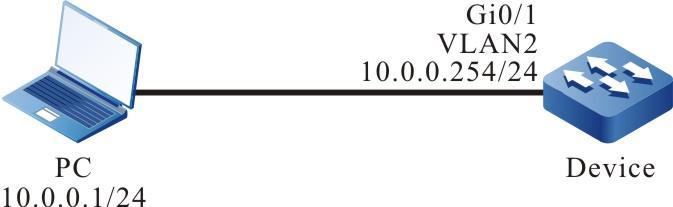
Figura 1 -2 diagrama WRED
Função do Grupo de Ação
Para suportar a classificação de fluxo e controle de tráfego, o dispositivo estende a ACL tradicional para que a ACL e a regra da ACL possam ser vinculadas a um grupo de ação respectivamente, adotando a ação correspondente para o pacote correspondente. O grupo de ação contém as configurações do contador, medidor, espelho de fluxo, redirecionamento e remarcação.
Para várias ACLs e regras de ACL sendo usadas em diferentes domínios de função, as configurações dos grupos de ação são diferentes. Para o ingresso ACL, o grupo de ação usado do IP ACL é o grupo de ação L3 e o grupo de ação usado do MAC ACL é o grupo de ação L2. O grupo de ação de saída é usado na direção de saída da ACL. O grupo de ação VFP é usado para realizar o QinQ baseado em fluxo. Cada ACL pode ser vinculada a vários grupos de ação, mas o efetivo depende do domínio de função vinculado à ACL. Por exemplo, uma regra de IP ACL é configurada com grupo de ação L3, grupo de ação de saída e grupo de ação VFP ao mesmo tempo. Quando o IP ACL é aplicado na direção de entrada, a ação no grupo de ação L3 entra em vigor e as ações nos outros dois grupos de ação não têm efeito.
A rota de política no grupo de ação é um mecanismo de encaminhamento de pacotes para roteamento flexível com base na rede de destino. A rota de política classifica os pacotes por meio do Content Aware Processor e encaminha o fluxo de dados que está de acordo com a regra de classificação de acordo com o próximo salto especificado. Quando algum pacote é roteado por outro caminho, mas não pelo caminho mais curto, podemos habilitar a rota de política. A prioridade da rota de política é maior do que qualquer outra rota. Portanto, uma vez que o usuário configura a habilitação da rota da política, o envio do pacote é processado de acordo com a rota da política. Somente quando a correspondência da lista de acesso falhar, podemos continuar a encaminhar de acordo com o resultado da pesquisa da tabela de encaminhamento. Caso contrário, encaminhe o pacote de acordo com as informações de próximo salto especificadas da política de rota. O próximo salto especificado da rota de política deve ser o próximo salto conectado diretamente . Para o endereço de próximo salto não conectado diretamente, o sistema permite configurar, mas na verdade é inválido.
Configuração da função de QoS
Tabela 1 -1 A lista de configuração da função de QoS
| Tarefa de configuração | |
| Configurar o mapeamento de prioridade | Configurar o mapeamento de prioridade
Configurar o mapeamento de prioridade padrão |
| Configurar a classificação de fluxo | Configurar o contador
Configurar o medidor Configurar o espelho de fluxo Configurar o redirecionamento Configurar remarcação de prioridade l2 Configurar remarcação de prioridade l3 |
| Configurar o monitoramento de tráfego | Configurar a limitação de taxa baseada em porta |
| Configurar a modelagem de tráfego | Configurar a modelagem de tráfego baseada em fila
Configurar a modelagem de tráfego baseada em porta |
| Configurar o gerenciamento de congestionamento | Configure a política de agendamento da fila de portas |
| Configurar a prevenção de congestionamento | Configurar o modo de soltar |
| Configurar o grupo de ação do VFP | Configure o processamento para o pacote com uma tag VLAN de camada única
Configure o processamento para o pacote com tag VLAN de camada dupla Configure o processamento para o pacote sem tag VLAN Configure o VRF de vinculação no grupo de ação do VFP |
Configurar mapeamento de prioridade
O mapeamento de prioridade é o mapeamento entre a prioridade 802.1p, o valor DSCP e a prioridade local (LP) no pacote. Modifique ou distribua o campo de prioridade do pacote para servir para evitar congestionamento e gerenciamento de congestionamento.
Condição de configuração
Nenhum
Configurar mapeamento de prioridade
O mapeamento de prioridade inclui o mapeamento de entrada e o mapeamento de saída. O mapeamento de ingresso mapeia para a prioridade local (LP) de acordo com a prioridade 802.1p e o valor DSCP no pacote; o mapeamento de saída mapeia para a prioridade 802.1pe valor DSCP de acordo com a prioridade local (LP).
Tabela 1 -2 Configurar o mapeamento de prioridade
| Etapa | Comando | Descrição |
| Entre no modo de configuração global | configure terminal | - |
| Configurar o perfil de mapeamento de prioridade | qos map-table {ingress | egress } template-name | Obrigatório Configure o perfil de prioridade de saída e entrada. |
| Entre na visualização de perfil | { dot1p-lp | dscp-lp | lp- dot1p | lp-dscp } index to value | Opcional Por padrão, o mapeamento de prioridade no perfil é a relação de mapeamento padrão. |
| B ind a porta com o perfil de mapeamento de prioridade | map-table template- name { ingress | egress } | Obrigatório Por padrão, não vincule o perfil de mapeamento de prioridade. |
Para o pacote com a prioridade especificada entrando na fila, é melhor não deixar o pacote entrar na fila 7, porque todos os pacotes enviados da CPU entram na fila 7. Se a fila 7 tiver muitos pacotes, os pacotes da CPU podem ser descartados . O mapeamento dscp-Ip e dotlp-lp são configurados no perfil ao mesmo tempo. O dscp-lp tem prioridade mais alta e entra em vigor primeiro.
Depois de habilitar o mapeamento dot1p-lp de ingresso, a prioridade 802.1p do pacote encaminhado não é modificada de acordo com a prioridade local (LP) por padrão. Por exemplo, a relação de mapeamento dot1p-lp é de 1 a 5; depois de combinar o 802.1p da VLAN Tag no pacote de entrada com 1, a prioridade 802.1p do pacote encaminhado com a VLAN Tag ainda é 1.
O mapeamento de prioridade não tem efeito para o pacote observado pelo grupo de ação. Primeiro, observe a prioridade local (LP) no grupo de ação de ingresso e, em seguida, o mapeamento para a prioridade 802.1p e o valor DSCP do pacote por meio da prioridade local (LP) na saída entra em vigor. Observe a prioridade 802.1p no ingresso e, em seguida, mapeie a prioridade local e o valor DSCP por meio da prioridade 802.1p não tem efeito, mas a observação da própria prioridade 802.1p entra em vigor. O mapeamento de acordo com a prioridade 802.1p do pacote original também tem efeito, ou seja, a remarcação tem efeito separadamente, o mapeamento de prioridade tem efeito separadamente e o mapeamento de prioridade de acordo com o valor remarcado não tem efeito.
Se a função QINQ estiver habilitada na porta e o perfil vinculado da porta contiver mapeamentos dot1p-lp e dscp-lp, talvez você não consiga obter o resultado de mapeamento desejado. Portanto, é recomendável não habilitar a função de mapeamento de prioridade de ligação de porta de QINQ em uma porta ao mesmo tempo. Depois de configurar o mapeamento lp-dscp, o mapeamento padrão de lp-dscp é 0 a 0, 1 a 8, 2 a 16, 3 a 24, 4 a 32, 5 a 40, 6 a 48 e 7 a 56.
Configurar mapeamento de prioridade padrão
O mapeamento de prioridade padrão, o mesmo que o mapeamento de prioridade, possui o mapeamento de entrada e saída. A diferença está em que o mapeamento de prioridade padrão mapeia as entradas não configuradas com mapeamento de prioridade para o valor padrão.
Tabela 1 -3 Configurar o mapeamento de prioridade padrão
| Etapa | Comando | Descrição |
| Entre no modo de configuração global | configure terminal | - |
| Configurar o perfil de mapeamento de prioridade | qos map-table {ingress | egress } template-name | Obrigatório Configure o perfil de prioridade de entrada e saída. |
| Configurar o mapeamento de prioridade padrão | { dot1p-lp | dscp-lp | lp- dot1p | lp-dscp } default value | Obrigatório Por padrão, não configure o mapeamento de prioridade padrão. |
Configurar classificação de fluxo
A classificação de fluxo adota alguma regra para identificar os pacotes que atendem a um recurso, divide os pacotes de recursos diferentes em várias classes e, em seguida, usa o mecanismo de QoS correspondente para fornecer serviços diferentes para classes diferentes. Portanto, a classificação de fluxos é a premissa e base da prestação de diferentes serviços.
Condição de configuração
Antes de configurar a classificação de fluxo, primeiro conclua a seguinte tarefa:
- Configure a ACL.
Configurar contador
A configuração da ação de contagem no grupo de ação visa contar o número de pacotes correspondentes.
Tabela 1 -4 Configurar o contador
| Etapa | Comando | Descrição |
| Entre no modo de configuração global | configure terminal | - |
| Configure o grupo de ação L3 e entre no modo de configuração do grupo de ação L3 | l3-action-group l3-action-group-name | Qualquer Depois de entrar no modo de configuração do grupo de ação L3, a configuração subsequente apenas entra em vigor no grupo de ação L3 atual; Após entrar no modo de configuração do grupo de ação L2, a configuração subsequente apenas entra em vigor no grupo de ação L2 atual; Depois de entrar no modo de configuração do grupo de ações de saída, a configuração subsequente apenas entra em vigor no grupo de ações de saída atual |
| Configure o grupo de ação L2 e entre no modo de configuração do grupo de ação L2 | l2-action-group l2-action-group-name | |
| Configure o grupo de ações de saída e entre no modo de configuração do grupo de ações de saída | egr-action-group egr-action-group-name | |
| Configurar o contador | count { all-colors } | Obrigatório Por padrão, os pacotes não são contados no grupo de ação. |
Configurar medidor
Configure o medidor no grupo de ação para limitar a taxa ou marcar os pacotes correspondentes. Ao configurar um medidor inexistente, o medidor entra em vigor imediatamente quando o medidor especificado é configurado. Quando nenhum medidor é configurado no grupo de ação, todos os pacotes correspondentes são considerados como pacotes verdes. Quando um medidor for configurado no grupo de ação para colorir os pacotes, os pacotes serão marcados em verde e amarelo de acordo com o tráfego de pacotes, e então o contador contará o número de pacotes de cores diferentes.
Tabela 1 -5 configurar o medidor
| Etapa | Comando | Descrição |
| Entre no modo de configuração global | configure terminal | - |
| Configure o medidor e entre no modo medidor | traffic-meter traffic-meter-name | Obrigatório Por padrão, os pacotes em amarelo são descartados e o modo medidor não está configurado. Após entrar na configuração do medidor, uma configuração completa do medidor contém ações do medidor para pacotes em amarelo e configuração do modo medidor. Uma configuração incompleta não terá efeito. |
| Configurar as ações do medidor | meter action yellow { drop | transmit } | Opcional Por padrão, os pacotes em amarelo são descartados. |
| Configurar o modo do medidor | meter mode { srtcm cir cbs ebs | trtcm cir cbs pir pbs } | Obrigatório Por padrão, o modo do medidor não está configurado. |
| Entre no modo de configuração global | exit | - |
| Configure o grupo de ação L3 e entre no modo de configuração do grupo de ação L3 | l3-action-group l3-action-group-name | Qualquer Depois de entrar no modo de configuração do grupo de ação L3, a configuração subsequente apenas entra em vigor no grupo de ação L3 atual; Após entrar no modo de configuração do grupo de ação L2, a configuração subsequente apenas entra em vigor no grupo de ação L2 atual; Depois de entrar no modo de configuração do grupo de ações de saída, a configuração subsequente apenas entra em vigor no grupo de ações de saída atual |
| Configure o grupo de ação L2 e entre no modo de configuração do grupo de ação L2 | l2-action-group l2-action-group-name | |
| Configure o grupo de ações de saída e entre no modo de configuração do grupo de ações de saída | egr-action-group egr-action-group-name | |
| Configurar o medidor de vinculação | meter traffic-meter-name | Obrigatório Por padrão, nenhum medidor está vinculado. |
Se a ACL vinculada aos objetos estiver configurada com o grupo de ação e o grupo de ação estiver configurado com um medidor para limitar a taxa, podem existir ações de limitação de taxa conflitantes. Quando a limitação de taxa é aplicada, os pacotes em vermelho e amarelo são descartados. Por exemplo, a porta 0/1 pertence à VLAN1, a ACL na porta 0/1 permite que os pacotes do endereço IP de origem 1.1.1.1 passem e o tráfego é configurado dentro de 5 Mbps. A ACL da VLAN1 permite que os pacotes do endereço IP de origem 1.1.1.1 passem e o tráfego seja configurado dentro de 1 Mbps.
Nesta situação, a taxa mínima no canal de pacotes entrará em vigor e o tráfego será configurado dentro de 1 Mbps. Especialmente, devido à limitação de hardware, o tráfego real para limitação de taxa multinível será menor que a taxa mínima no canal de pacotes. Portanto, a limitação de taxa em vários níveis não é recomendada quando é necessária uma limitação de taxa precisa. O medidor no grupo de ações de saída não oferece suporte à ação remark lp ou remark dotlp-lp.
Você não pode marcar novamente o pacote amarelo. O medidor é baseado nos chips. Ou seja, o medidor em cada chip limita a taxa de tráfego na porta. Se o medidor existir em dois chips diferentes sob a porta de agregação de link, existe um medidor em cada chip e, portanto, a limitação de taxa tem o efeito duas vezes do efeito de limitação de taxa esperado. Se um medidor for aplicado à VLAN, o medidor entrará em vigor para cada chip em cada placa de linha. Os objetos VLAN são limitados a 10 Mbps. Se existirem cinco placas de linha de núcleo único no dispositivo, o tráfego de 10 Mbps terá efeito para um par de placas de linha. Ou seja, o tráfego em cada placa de linha em conformidade com a limitação de taxa de VLAN é de 10 Mbps. Se existirem dois chips em uma placa de linha, o tráfego para cada chip na placa de linha será de 10 Mbps.
Configurar espelho de fluxo
A configuração do espelho de fluxo no grupo de ação visa especificar o pacote correspondente à porta.
Tabela 1 -6 Configurar o espelho de fluxo
| Etapa | Comando | Descrição |
| Entre no modo de configuração global | configure terminal | - |
| Configure o grupo de ação L3 e entre no modo de configuração do grupo de ação L3 | l3-action-group l3-action-group-name | Qualquer Depois de entrar no modo de configuração do grupo de ação L3, a configuração subsequente apenas entra em vigor no grupo de ação L3 atual; Depois de entrar no modo de configuração do grupo de ação L2, a configuração subsequente apenas entra em vigor no grupo de ação L2 atual. |
| Configure o grupo de ação L2 e entre no modo de configuração do grupo de ação L2 | l2-action-group l2-action-group-name | |
| Configurar o espelho de fluxo | mirror interface interface-name | Obrigatório Por padrão, o espelho de fluxo não está configurado. |
Configurar redirecionamento
A configuração do redirecionamento de pacotes no grupo de ação visa redirecionar os pacotes correspondentes para a porta especificada ou o próximo salto especificado.
Tabela 1 -7 Configure o redirecionamento
| Etapa | Comando | Descrição |
| Entre no modo de configuração global | configure terminal | - |
| Configure o grupo de ação L3 e entre no modo de configuração do grupo de ação L3 | l3-action-group l3-action-group-name | Qualquer Depois de entrar no modo de configuração do grupo de ação L3, a configuração subsequente apenas entra em vigor no grupo de ação L3 atual; Depois de entrar no modo de configuração do grupo de ação L2, a configuração subsequente apenas entra em vigor no grupo de ação L2 atual. |
| Configure o grupo de ação L2 e entre no modo de configuração do grupo de ação L2 | l2-action-group l2-action-group-name | |
| Configurar o redirecionamento | redirect { interface interface-name |interface link-aggregation link-aggregation-id} | Obrigatório Por padrão, o redirecionamento de pacote não está configurado. |
Configurar remarcação de prioridade l2
A configuração da remarcação de pacotes no grupo de ação visa classificar os pacotes combinados para facilitar aos usuários a adoção de diferentes políticas de QoS nas comunicações de dados subsequentes.
Tabela 1 -8 Configurar remarcação de prioridade l2
| Etapa | Comando | Descrição |
| Entre no modo de configuração global | configure terminal | - |
| Configure o grupo de ação L3 e entre no modo de configuração do grupo de ação L3 | l3-action-group l3-action-group-name | Qualquer Depois de entrar no modo de configuração do grupo de ação L3, a configuração subsequente apenas entra em vigor no grupo de ação L3 atual; Após entrar no modo de configuração do grupo de ação L2, a configuração subsequente apenas entra em vigor no grupo de ação L2 atual; Depois de entrar no modo de configuração do grupo de ações de saída, a configuração subsequente apenas entra em vigor no grupo de ações de saída atual |
| Configure o grupo de ação L2 e entre no modo de configuração do grupo de ação L2 | l2-action-group l2-action-group-name | |
| Configure o grupo de ações de saída e entre no modo de configuração do grupo de ações de saída | egr-action-group egr-action-group-name | |
| Configurar remarcação de prioridade l2 | remark l2-priority { dscp dscp-value |{{ dot1p | dot1p-lp | lp } { priority-value | precedence }}} | Obrigatório Por padrão, a remarcação de prioridade l2 não está configurada. |
No grupo de ação, o campo de prioridade no TOS do pacote IP não pode ser usado para remarcar a prioridade 802.1p na tag VLAN. O grupo de ação de saída não oferece suporte à ação de observação.
Configurar remarcação de prioridade l3
A configuração da remarcação de pacotes no grupo de ação visa classificar os pacotes combinados para facilitar aos usuários a adoção de diferentes políticas de QoS nas comunicações de dados subsequentes.
Tabela 1 -9 Configurar remarcação de prioridade l3
| Etapa | Comando | Descrição |
| Entre no modo de configuração global | configure terminal | - |
| Configure o grupo de ação L3 e entre no modo de configuração do grupo de ação L3 | l3-action-group l3-action-group-name | Qualquer Depois de entrar no modo de configuração do grupo de ação L3, a configuração subsequente apenas entra em vigor no grupo de ação L3 atual; Depois de entrar no modo de configuração do grupo de ações de saída, a configuração subsequente apenas entra em vigor no grupo de ações de saída atual. |
| Configure o grupo de ações de saída e entre no modo de configuração do grupo de ações de saída | egr-action-group egr-action-group-name | |
| Configurar remarcação de prioridade l3 | remark l3-priority { dscp dscp-value | precedence { priority-value | dot1p } } | Obrigatório Por padrão, a remarcação de prioridade l3 não está configurada. |
Se a ACL vinculada aos objetos estiver configurada com o grupo de ação, pode haver conflito de remarcação. Por exemplo, a porta 0/1 pertence a VLAN1, a ACL na porta 0/1 permite que os pacotes do endereço IP de origem 1.1.1.1 passem e a ação para remarcar o campo DSCP como 5 é configurada. O ACL de VLAN1 permite que os pacotes do endereço IP de origem 1.1.1.1 passem e a ação para remarcar o campo DSCP como 4 é configurada. Nesta situação, esta situação é tratada com base na porta > VLAN > global e MAC ACL > IP ACL por prioridade e o valor de remarcação final é 5. Se a ACL vinculada aos objetos estiver configurada com o grupo de ação, poderá existir uma ação de remarcação sem conflito. Por exemplo, a porta 0/1 pertence a VLAN1, a ACL na porta 0/1 permite que os pacotes do endereço IP de origem 1.1.1.1 passem e a ação para remarcar o campo DSCP como 5 é configurada. A ACL de VLAN1 permite que os pacotes do endereço IP de origem 1.1.1.1 passem e a prioridade 802.1p é remarcada como 4. Para a ação de remarcação sem conflito, o pacote DSCP será marcado como 5 e o 802.1 p prioridade será marcada como 4. No grupo de ação, a prioridade 802.1p na etiqueta de VLAN não pode ser usada para remarcar o campo de prioridade no TOS do pacote IP. O grupo de ação de saída não oferece suporte à ação de observação.
Configurar monitoramento de tráfego
Para garantir que a sobrecarga não aconteça com o tráfego que passa pela rede e provoque o congestionamento, o dispositivo fornece a limitação de taxa com base na direção de recebimento da porta, limitando a taxa total na direção de recebimento da porta. O tráfego em alta velocidade é descartado.
Condição de configuração
Nenhum
Configurar limitação de taxa baseada em porta
Para fornecer diferentes limitações de taxa para portas em diferentes períodos de tempo, cada porta é configurada com oito limitações de taxa de diferentes prioridades. Cada taxa é limitada e então vinculada a um domínio de tempo. Para as entradas que entram em vigor ao mesmo tempo, determine qual entrada entra em vigor por prioridade. O número 0 indica a prioridade mais alta e o número 7 indica a prioridade mais baixa. A limitação de taxa sobre a porta pode ser configurada diretamente sem o domínio do tempo.
Tabela 1 -10 Configurar limitação de taxa baseada em porta
| Etapa | Comando | Descrição |
| Entre no modo de configuração global | configure terminal | - |
| Entre no modo de configuração da interface Ethernet L2 /L3 | interface interface-name | - |
| Configurar limitação de taxa baseada em porta | rate-limit { default rate burst-size | priority rate burst-size [ time-range time-range-name ] } | Obrigatório Por padrão, a limitação de taxa na porta não está configurada. |
Configurar modelagem de tráfego
A modelagem de tráfego permite que os pacotes sejam enviados a uma taxa média. A diferença entre modelagem de tráfego e monitoramento de tráfego: o monitoramento de tráfego tem efeito na direção de entrada e a modelagem de tráfego tem efeito na direção de saída. O tráfego excessivo na direção de entrada será descartado, mas o tráfego excessivo na direção de saída será armazenado em cache.
Condição de configuração
Nenhum
Configurar modelagem de tráfego baseada em fila
A modelagem de tráfego baseada em fila permite que o tráfego na fila seja enviado a uma taxa média. Diferentes formas de tráfego podem ser executadas para diferentes filas, conforme necessário.
Tabela 1 -11 Configurar modelagem de tráfego baseada em fila
| Etapa | Comando | Descrição |
| Entre no modo de configuração global | configure terminal | - |
| Entre no modo de configuração da interface Ethernet L2 /L3 | interface interface-name | - |
| Configurar modelagem de tráfego baseada em fila | traffic-shape queue queue-id { { cir cir [cbs cbs] pir pir [pbs pbs] } | { cir cir [cbs cbs]} | { pir pir [pbs pbs] } } | Obrigatório Por padrão, a modelagem de tráfego baseada em fila não está configurada. |
Configurar modelagem de tráfego baseada em porta
A modelagem de tráfego baseada em porta permite que a vinculação de domínio de tempo alcance diferentes larguras de banda em diferentes períodos de tempo. Cada porta é configurada com oito formatos de tráfego de diferentes prioridades e cada formato de tráfego está vinculado a um domínio de tempo. Para as entradas que entram em vigor ao mesmo tempo, determine qual entrada entra em vigor por prioridade. O número 0 indica a prioridade mais alta e o número 7 indica a prioridade mais baixa.
Tabela 1 -12 Configurar a modelagem de tráfego baseada em porta
| Etapa | Comando | Descrição |
| Entre no modo de configuração global | configure terminal | - |
| Entre no modo de configuração da interface Ethernet L2 | interface interface-name | - |
| Configurar a modelagem de tráfego baseada em porta | traffic-shape{ {pir rate [pbs burst-size] } | { priority pir rate [pbs burst-size][time-range range-name] } } | Obrigatório Por padrão, a modelagem de tráfego baseada em porta não está configurada. |
Configurar gerenciamento de congestionamento
Em uma rede complexa, o congestionamento é comum porque a largura de banda atual não pode satisfazer o encaminhamento normal. O congestionamento pode causar uma série de problemas negativos da seguinte forma: o sistema quebra devido aos recursos de rede abundantes, o utilitário de recursos de rede é baixo devido à diminuição da taxa de transferência da rede e o atraso na transmissão de pacotes e o aumento do jitter. A política de agendamento para a fila da porta é um método para gerenciar o congestionamento.
Condição de configuração
Nenhum
Configurar a política de agendamento da fila de portas
A política de agendamento baseada em fila envia o tráfego classificado por um determinado algoritmo de nível de prioridade. Cada algoritmo de fila resolve um determinado problema de tráfego de rede e tem grande influência na alocação de recursos de largura de banda, atraso e jitter. O escalonamento de filas processa os pacotes de diferentes prioridades em níveis. Um pacote com alta prioridade será enviado preferencialmente.
A programação comum inclui SP (Prioridade Estrita), RR (Round Robin), WRR (Round Robin Ponderado) e WDRR (Round Robin do Déficit Ponderado).
SP (Prioridade Estrita): Existem oito filas na porta, fila 0-7. A fila 7 tem a prioridade mais alta e a fila 0 tem a prioridade mais baixa.
RR (Round Robin): Após uma fila agendar um pacote, volte para a próxima fila.
WRR (Weighted Round Robin): É o escalonamento ponderado baseado em pacote. Você pode configurar o número de pacotes agendados por cada fila antes de passar para a próxima fila.
WDRR (Weighted Deficit Round Robin): É a melhoria para o algoritmo WRR. O algoritmo é baseado em duas variáveis, ou seja, quantum e contador de crédito. O quantum significa o peso na unidade de byte e é um parâmetro configurável. O contador de crédito significa o acúmulo e consumo do quantum, que é um parâmetro de status e não pode ser configurado. No estado inicial, o contador de crédito de cada fila é igual ao quantum. Toda vez que a fila enviar um pacote, subtraia o número de bytes do pacote do contador de crédito. Quando o contador de crédito for inferior a 0, interrompa o agendamento da fila. Quando todas as filas pararem de agendar, complemente o quantum para todas as filas.
Tabela 1 -13 Configurar a política de agendamento para a fila da porta
| Etapa | Comando | Descrição |
| Entre no modo de configuração global | configure terminal | - |
| Entre no modo de configuração da interface Ethernet L2 /L3 | interface interface-name | - |
| Configure a política de agendamento para a fila de portas | queue-schedule { sp | rr | { { wrr | wdrr } weight0 weight1 weight2 weight3 weight4 weight5 weight6 weight7} } | Obrigatório Por padrão, a política de agendamento para a fila de portas é o SP. |
Configurar prevenção de congestionamento
A tecnologia de prevenção de congestionamento monitora o utilitário de recursos da rede e a carga de comunicação da rede, de modo a evitar o congestionamento descartando ativamente os pacotes antes que o congestionamento da rede aconteça ou piore. O congestionamento excessivo prejudica muito os recursos da rede e, portanto, uma determinada medida deve ser adotada para aliviar o congestionamento. A medida comum é configurar o modo de descarte de pacotes.
Condição de configuração
Nenhum
Configurar o modo de soltar
Tail drop e WRED ( Weighted Random Early Detection) são dois modos comuns de descarte de pacotes.
Tail drop: É uma política tradicional de descarte de pacotes. Quando o comprimento da fila atinge o valor máximo, todos os novos pacotes serão descartados. Essa política de descarte de pacotes pode causar sincronização global TCP. Quando os pacotes conectados por vários TCPs são descartados em uma fila, várias conexões TCP entrarão no status de prevenção de congestionamento e inicialização lenta para diminuir e ajustar o tráfego e, em seguida, o pico de tráfego poderá ocorrer simultaneamente. Repetidamente, o tráfego e a rede ficam instáveis.
WRED: Quando o comprimento da fila excede seu próprio comprimento, os pacotes são descartados em 100%. Quando o comprimento da fila for menor que o valor inicial, não descarte nenhum pacote. Quando o comprimento da fila for maior que o valor inicial, descarte os pacotes aleatoriamente de acordo com o valor configurado. O número aleatório gerado pelo WRED é baseado na prioridade. O WRED introduz a prioridade IP para distinguir da política de descarte de pacotes. O pacote com alta prioridade é considerado para seu benefício e este pacote será descartado em uma probabilidade relativamente baixa.
Tabela 1 -14 Configurar o modo de descarte de pacote
| Etapa | Comando | Descrição |
| Entre no modo de configuração global | configure terminal | - |
| Entre no modo de configuração da interface Ethernet L2 | interface interface-name | - |
| Configurar o modo de soltar | drop-mode cos-value { tail-drop | wred drop-start start-value drop-rate drop-rate-value [ only-tcp | all ] } | Obrigatório Por padrão, o modo de descarte de pacotes para a fila de portas é o modo de descarte de cauda. |
Configurar grupo de ação VFP
O grupo de ação VFP (VLAN Filter Processor) classifica os pacotes e especifica o pacote com a etiqueta de VLAN de camada única, o pacote com etiqueta de VLAN de camada dupla e o pacote sem etiqueta de VLAN.
Condição de configuração
Antes de configurar o grupo de ação do VFP, primeiro conclua a seguinte tarefa:
- Configure a ACL.
Configurar o processamento para o pacote com tag VLAN de camada única
No grupo de ação VFP, configure o processamento para o pacote com a tag VLAN de camada única, especialmente para combinar e processar a prioridade 802.1p e os números VLAN na tag VLAN.
Tabela 1 -15 Configure o processamento para o pacote com tag VLAN de camada única
| Etapa | Comando | Descrição |
| Entre no modo de configuração global | configure terminal | - |
| Configure o grupo de ação do VFP e entre no modo de configuração do grupo de ação do VFP | vfp-action-group vfp-action-group-name | Obrigatório Por padrão, o grupo de ação do VFP não está configurado. |
| Configure o processamento para o pacote com tag VLAN de camada única | one-tag { match-vlan { any | vlan-id } | ovlan-act { add-ovlan vlan-id [ priority priority-value ] } | replace-vlan vlan-id } | Obrigatório Por padrão, o processamento do pacote com tag VLAN de camada única não está configurado. |
Configurar processamento para pacote com etiqueta de VLAN de camada dupla
No grupo de ação VFP, configure o processamento para o pacote com a etiqueta de VLAN de camada dupla, especialmente para corresponder e processar a prioridade 802.1p e os números de VLAN na etiqueta de VLAN interna e externa.
Tabela 1 -16 Configure o processamento para o pacote com tag VLAN de camada dupla
| Etapa | Comando | Descrição |
| Entre no modo de configuração global | configure terminal | - |
| Configure o grupo de ação do VFP e entre no modo de configuração do grupo de ação do VFP | vfp-action-group vfp-action-group-name | Obrigatório Por padrão, o grupo de ação CFP não está configurado. |
| Configure o processamento para o pacote com tag VLAN de camada dupla | double-tag { invlan-act { delete-invlan | replace-invlan vlan-id } | match-invlan { any | vlan-id } | match-ovlan { any | vlan-id } | ovlan-act replace-ovlan vlan-id } | Obrigatório Por padrão, o processamento do pacote com tag VLAN de camada dupla não está configurado. |
Configurar processamento para pacote sem etiqueta de VLAN
No grupo de ação VFP, configure o processamento para o pacote sem tag VLAN, especialmente para adicionar a tag VLAN interna e externa.
Tabela 1 -17 Configure o processamento para o pacote sem tag VLAN
| Etapa | Comando | Descrição |
| Entre no modo de configuração global | configure terminal | - |
| Configure o grupo de ação do VFP e entre no modo de configuração do grupo de ação do VFP | vfp-action-group vfp-action-group-name | Obrigatório Por padrão, o grupo de ação do VFP não está configurado. |
| Configure o processamento para o pacote sem tag VALN | untag { invlan-act add-invlan vlan-id } | ovlan-act add-ovlan vlan-id | Obrigatório Por padrão, o processamento do pacote sem tag VLAN não está configurado. |
Configurar VRF de ligação no grupo de ação VFP
Tabela 1 -18 Configurar VRF de ligação no grupo de ação VFP
| Etapa | Comando | Descrição |
| Entre no modo de configuração global | configure terminal | - |
| Configure o grupo de ação do VFP e entre no modo de configuração do grupo de ação do VFP | vfp-action-group vfp-action-group-name | Obrigatório Por padrão, o grupo de ação do VFP não está configurado. |
| Configure o VRF de vinculação no grupo de ação do VFP | vrfset vrf-name | Obrigatório Por padrão, o VRF obrigatório no grupo de ação do VFP não está configurado. |
Configurar controle de fluxo baseado em prioridade
Controle de fluxo baseado em prioridade, que adota controle de fluxo baseado em prioridade para controlar o tráfego de encaminhamento salto a salto, de modo a perceber que vários tipos de tráfego em execução no link Ethernet não são afetados um pelo outro
Condição de configuração
Nenhum
Configurar controle de fluxo baseado em prioridade
PFC ( Priority-based Flow Control) realiza o controle de tráfego com base na prioridade salto a salto. Quando o dispositivo encaminha o pacote, ele entra na fila correspondente ao relacionamento de mapeamento de acordo com a prioridade do pacote para agendamento e encaminhamento. Quando a taxa de envio dos pacotes de uma prioridade excede a taxa de recebimento, resultando em espaço insuficiente de buffer de dados disponível do receptor, o receptor enviará o quadro de pausa PFC para o dispositivo do salto anterior. O dispositivo do salto anterior parará de enviar os pacotes da prioridade após receber o pacote do quadro de pausa, e a transmissão do tráfego não poderá ser retomada até que o quadro PFC XON seja recebido ou após um certo tempo de envelhecimento. Através do uso da função PFC, um tipo de congestionamento de tráfego não afetará o encaminhamento normal de outros tipos de tráfego, de modo que diferentes tipos de pacotes no mesmo link não afetem uns aos outros.
Tabela 1 -19 20 Configurar o controle de tráfego baseado em prioridade
| Etapa | Comando | Descrição |
| Entre no modo de configuração global | configure terminal | - |
| L2 /L3 | interface interface-name | - |
| Habilite a função PFC da fila de portas | priority-flow-control cos-vlue | cos-vlue : número da fila da porta |
Configurar para exibir a notificação de congestionamento
A notificação de congestionamento explícita é usada para exibir a notificação de congestionamento. Quando o dispositivo está congestionado, o domínio ECN do cabeçalho do pacote IP é marcado e o pacote CNP (pacote de notificação de congestionamento) é enviado da extremidade receptora para a extremidade emissora, de modo a diminuir o congestionamento do dispositivo e realizar o -fim de gerenciamento de congestionamento.
Condição de configuração
Nenhum
Configurar para exibir a notificação de congestionamento
ECN ( Explicit Congestion Notification ) define um controle de fluxo e mecanismo de notificação de congestionamento de ponta a ponta baseado na camada IP e na camada de transporte. O ECN usa o domínio DS no cabeçalho IP para marcar o status de congestionamento no caminho de transmissão. O dispositivo terminal que suporta esta função pode avaliar o congestionamento no caminho de transmissão pelo conteúdo do pacote, de modo a ajustar o modo de envio do pacote e evitar aumentar o congestionamento.
Tabela 1 -21 Configurar o dispositivo para exibir a notificação de congestionamento
| Etapa | Comando | Descrição |
| Entre no modo de configuração global | configure terminal | - |
| Habilite a função de exibir a notificação de congestionamento | explicit-congestion-notification | - |
Monitoramento e manutenção de QoS
Tabela 1 -22 Monitoramento e manutenção de QoS
| Comando | Descrição |
| show drop-mode [ interface interface-name ] | Exiba o modo de descarte da fila de portas |
| show egr-action-group [ egr-action-group-name ] | Exibir informações de configuração relacionadas do grupo de ações de saída |
| show l2-action-group [ l2-action-group-name ] | Exiba as informações de configuração relacionadas do grupo de ação L2 |
| show l3-action-group [ l3-action-group-name ] | Exiba as informações de configuração relacionadas do grupo de ação L3 |
| show map-table user-name [ template name {ingress | egress} ] | Exibir as informações do perfil de mapeamento de prioridade |
| show queue-schedule [ interface interface-name ] | Exiba a política de agendamento da fila de portas |
| show rate-limit [ interface interface-name ] | Exibir as informações de limitação de taxa da porta |
| show traffic-count { inst-all | inst-global | inst-vlan-range | inst-interface-vlan-range | { inst-interface interface-name | inst-interface-vlan vlan-id | inst-link-aggregation link-aggregation-id | inst-vlan vlan-id } { ip-in | ip-out | ipv6-in | ipv6-out | mac-in | mac-out }} | Exibe as informações do contador da ACL aplicada ao objeto especificado |
| show traffic-meter [ traffic-meter-name ] | Exibir todas as informações do contador |
| show traffic-shape [ interface interface-name ] | Exiba as informações de modelagem de tráfego na porta e na fila |
| show vfp-action-group [ vfp-action-group-name ] | Exibir informações de configuração relacionadas no grupo de ação do VFP |
Exemplo de configuração típico de QoS
Configurar mapeamento de prioridade
Requisitos de rede
- Existem dois servidores na rede, ou seja, servidor de vídeo e servidor de dados.
- O valor de DSCP no pacote de tráfego de vídeo é 34 e o valor de DSCP no pacote de tráfego de dados é 38.
- Configure a função de mapeamento de prioridade, percebendo que a prioridade 802.1p do pacote de tráfego de vídeo é 5 e a prioridade 802.1p do pacote de tráfego de dados é 1.
Topologia de rede
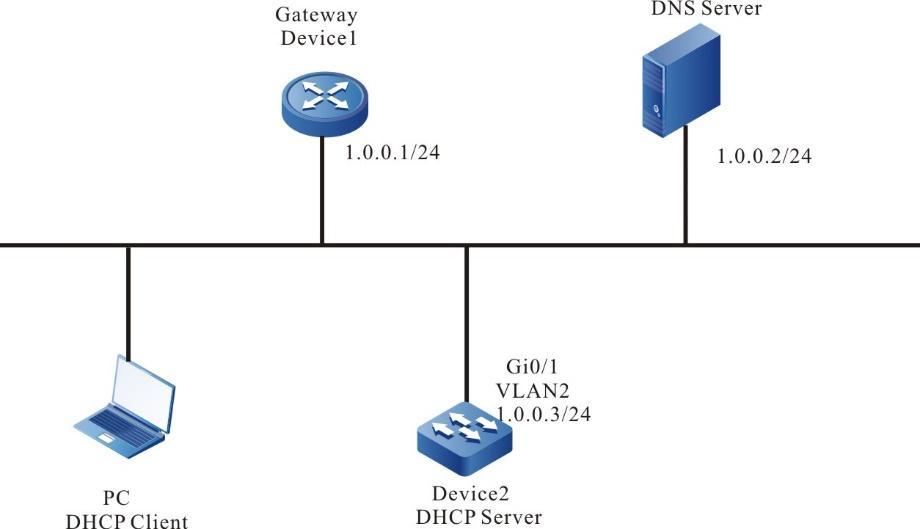
Figura 1 -3 Rede de configuração do mapeamento de prioridade
Etapas de configuração
- Passo 1:Configure o tipo de link da VLAN e da porta no dispositivo.
#Cria VLAN2.
Device#configure terminalDevice(config)#vlan 2Device(config-vlan2)#exit
# Configure o tipo de link da porta gigabitethernet0/1 como Access e permita que os serviços da VLAN2 passem.
Device(config)#interface gigabitethernet 0/1Device(config-if-gigabitethernet0/1)#switchport mode accessDevice(config-if-gigabitethernet0/1)#switchport access vlan 2
# Configure o tipo de link da porta gigabitethernet0/2 como Trunk e permita a passagem dos serviços da VLAN2.
Device(config-if-gigabitethernet0/1)#interface gigabitethernet 0/2Device(config-if-gigabitethernet0/2)#switchport mode trunkDevice(config-if-gigabitethernet0/2)#switchport trunk allowed vlan add 2Device(config-if-gigabitethernet0/2)#exit
- Passo 2:Configure a função de mapeamento de prioridade.
#Configure a função de mapeamento de prioridade globalmente , mapeie o pacote com valor DSCP 34 para a fila 2 e mapeie o pacote com valor DSCP 38 para a fila 3.
Device(config)#qos map-table ingress aDevice(config-maptable-ingress)#dscp-lp 34 to 2Device(config-if-gigabitethernet0/1)# dscp-lp 38 to 3
# Configure globalmente a função de mapeamento de prioridade, mapeie a prioridade 802.1p do pacote na fila 2 para 5 e mapeie a prioridade 802.1p do pacote na fila 3 para 1.
Device(config)#qos map-table egress bDevice(config-maptable-egress)#lp-dot1p 2 to 5Device(config- maptable-egress)# lp-dot1p 3 to 1
# Na porta, vincule o perfil e configure a confiança.
Device(config)#interface gigabitethernet 0/1Device(config-if-gigabitethernet0/1)# map-table a ingressDevice(config-if-gigabitethernet0/1)#qos map-table trust dscp ingressDevice(config)#interface gigabitethernet 0/2Device(config-if-gigabitethernet0/2)# map-table b egressDevice(config-if-gigabitethernet0/2)#qos map-table trust dot1p egress
- Passo 3:Confira o resultado.
#Depois que o tráfego de vídeo e o tráfego de dados são processados pelo dispositivo, a prioridade 802.1p do pacote de tráfego de vídeo enviado da porta gigabitethernet0/2 é 5 e a prioridade 802.1p do pacote de tráfego de dados é 1.
Configurar observação
Requisitos de rede
- Existem dois servidores na rede, ou seja, servidor de vídeo e servidor de dados.
- Configure a função de remarcação, percebendo que a prioridade 802.1p do pacote de tráfego de vídeo está marcada como 5 e a prioridade 802.1p do pacote de tráfego de dados não muda.
Topologia de rede

Figura 1 -4 Rede de configuração da remarcação
Etapas de configuração
- Passo 1:Configure o tipo de link da VLAN e da porta no dispositivo.
#Cria VLAN2.
Device#configure terminalDevice(config)#vlan 2Device(config-vlan2)#exit
#Configure o tipo de link da porta gigabitethernet0/1 como acesso e permita a passagem dos serviços da VLAN2.
Device(config)#interface gigabitethernet 0/1Device(config-if-gigabitethernet0/1)#switchport mode accessDevice(config-if-gigabitethernet0/1)#switchport access vlan 2
#Configure o tipo de link da porta gigabitethernet0/2 como Trunk e permita a passagem dos serviços da VLAN2.
Device(config-if-gigabitethernet0/1)#interface gigabitethernet 0/2Device(config-if-gigabitethernet0/2)#switchport mode trunkDevice(config-if-gigabitethernet0/2)#switchport trunk allowed vlan add 2Device(config-if-gigabitethernet0/2)#exit
- Passo 2:Configure o grupo de ação L3.
#Configure o grupo de ação L3 chamado remark e a ação é marcar a prioridade 802.1p do pacote como 5.
Device(config)#l3-action-group remarkDevice(config-action-group)#remark l2-priority dot1p 5Device(config-action-group)#exit
- Passo 3:Configure a ACL padrão IP.
#Configure a ACL padrão IP com o número de série 1 no dispositivo.
Device(config)#ip access-list standard 1#Configure a vinculação da regra com o grupo de ação L3 chamado remark, percebendo que a prioridade 802.1p do pacote de tráfego de vídeo é marcada como 5.
Device(config-std-nacl)#permit host 100.0.0.1 l3-action-group remark#Configure a regra, permitindo a passagem do tráfego de dados e não modificando a prioridade 802.1p do pacote.
Device(config-std-nacl)#permit host 100.0.0.2Device(config-std-nacl)#commitDevice(config-std-nacl)#exit
- Passo 4:Configure aplicando a ACL padrão IP.
#Aplique a ACL padrão IP com número de série 1 na direção de entrada da porta gigabitethernet0/1 no dispositivo.
Device(config)#interface gigabitethernet 0/1Device(config-if-gigabitethernet0/1)#ip access-group 1 inDevice(config-if-gigabitethernet0/1)#exit
#Visualize a informação da ACL aplicada à porta no dispositivo.
Device#show acl-object interface-----------Interface-----Bind-----Instance--------------Interface----------------Direction----AclType----AclNamegi0/1 IN IP 1
- Passo 5:Confira o resultado.
#Depois que o tráfego de vídeo e o tráfego de dados são processados pelo Dispositivo, a prioridade 802.1p do pacote de tráfego de vídeo enviado da porta gigabitethernet0/2 é modificada para 5 e a prioridade 802.1p do pacote de tráfego de dados não muda.
Configurar modelagem de tráfego
Requisitos de rede
- Existem dois servidores na rede, ou seja, servidor de vídeo e servidor de dados.
- Configure a função de modelagem de tráfego; verifique se a taxa de tráfego de vídeo é de 20.000 kbps, mas não pode exceder 20.000 kbps; o total da taxa de tráfego de vídeo e a taxa de tráfego de dados não excede 50.000 kbps. Quando a taxa de tráfego de vídeo for maior que 20.000 kbps, limite a taxa de tráfego de vídeo a 20.000 kbps; quando a taxa de tráfego de vídeo é menor que 20.000 kbps, a largura de banda restante é ocupada pelo tráfego de dados.
Topologia de rede
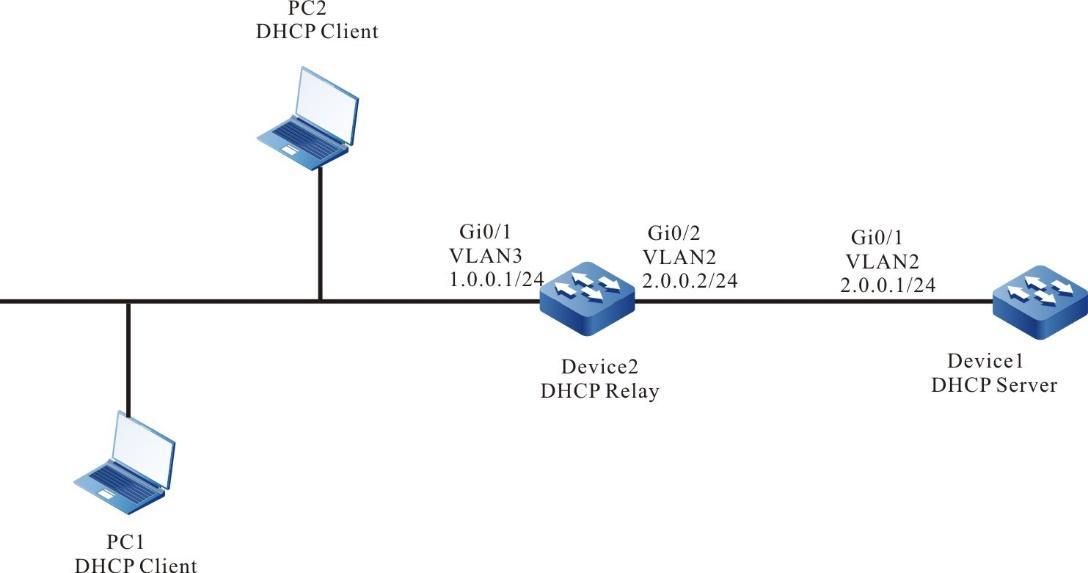
Figura 1 -5 Rede de configuração da modelagem de tráfego
Etapas de configuração
- Passo 1:Configure o tipo de link da VLAN e da porta no dispositivo.
#Cria VLAN2.
Device#configure terminalDevice(config)#vlan 2Device(config-vlan2)#exit
#Configure o tipo de link da porta gigabitethernet0/1 como acesso e permita a passagem dos serviços da VLAN2.
Device(config)#interface gigabitethernet 0/1Device(config-if-gigabitethernet0/1)#switchport mode accessDevice(config-if-gigabitethernet0/1)#switchport access vlan 2
#Configure o tipo de link da porta gigabitethernet0/2 como Trunk e permita a passagem dos serviços da VLAN2.
Device(config-if-gigabitethernet0/1)#interface gigabitethernet 0/2Device(config-if-gigabitethernet0/2)#switchport mode trunkDevice(config-if-gigabitethernet0/2)#switchport trunk allowed vlan add 2Device(config-if-gigabitethernet0/2)#exit
- Passo 2:Configure o grupo de ação L3.
#Configure o grupo de ação L3 chamado LP7 e a ação é observar o pacote na fila 7.
Device(config)#l3-action-group LP7Device(config-action-group)#remark l2-priority 1p 7Device(config-action-group)#exit
#Configure o grupo de ação L3 chamado LP6 e a ação é observar o pacote na fila 6.
Device(config)#l3-action-group LP6Device(config-action-group)#remark l2-priority 1p 6Device(config-action-group)#exit
- Passo 3:Configure a ACL padrão IP.
#Configure a ACL padrão IP com o número de série 1 no dispositivo.
Device(config)#ip access-list standard 1#Configure a vinculação da regra com o grupo de ação L3 chamado LP7, percebendo que o pacote de tráfego de vídeo é remarcado para a fila 7.
Device(config-std-nacl)#permit host 100.0.0.1 l3-action-group LP7#Configure a vinculação da regra com o grupo de ação L3 chamado LP6, percebendo que o pacote de tráfego de vídeo é remarcado para a fila 6.
Device(config-std-nacl)#permit host 100.0.0.2 l3-action-group LP6Device(config-std-nacl)#commitDevice(config-std-nacl)#exit
- Passo 4:Configure aplicando a ACL padrão IP.
#Aplique a ACL padrão IP com número de série 1 na direção de entrada da porta gigabitethernet0/1 no dispositivo.
Device(config)#interface gigabitethernet 0/1Device(config-if-gigabitethernet0/1)#ip access-group 1 inDevice(config-if-gigabitethernet0/1)#exit
#Visualize a informação da ACL aplicada à porta no dispositivo.
Device#show acl-object interface-----------Interface-----Bind-----Instance--------------Interface----------------Direction----AclType----AclNamegi0/1 IN IP 1
- Passo 5:Configure a função de modelagem de tráfego.
#Configure a modelagem de tráfego baseada em fila na porta gigabitethernet0/2 e limite a taxa de tráfego na fila de 7 a 20.000 kbps.
Device(config)#interface gigabitethernet 0/2Device(config-if-gigabitethernet0/2)#traffic-shape queue 7 cir 20000 pir 20000
#Configure a modelagem de tráfego baseada em porta na porta gigabitethernet0/2 e limite a taxa de tráfego da porta a 50.000 kbps.
Device(config-if-gigabitethernet0/2)#traffic-shape pir 50000Device(config-if-gigabitethernet0/2)#exit
- Passo 6:Confira o resultado.
# Depois que o tráfego de vídeo e o tráfego de dados são processados pelo dispositivo, o total da taxa de tráfego de vídeo e a taxa de tráfego de dados enviados da porta gigabitethernet0/2 não excede 50.000 kbps. Quando a taxa de tráfego de vídeo for maior que 20.000 kbps, limite a taxa de tráfego de vídeo a 20.000 kbps; quando a taxa de tráfego de vídeo é menor que 20.000 kbps, a largura de banda restante pode ser ocupada pelo tráfego de dados.
Configurar limitação de taxa
Requisitos de rede
- Existem dois servidores na rede, ou seja, servidor de vídeo e servidor de dados.
- Configure a função de limitação de taxa e limite o total da taxa de tráfego de vídeo e a taxa de tráfego de dados para não exceder 50.000 kbps. A taxa de tráfego de dados não excede 20.000 kbps.
Topologia de rede
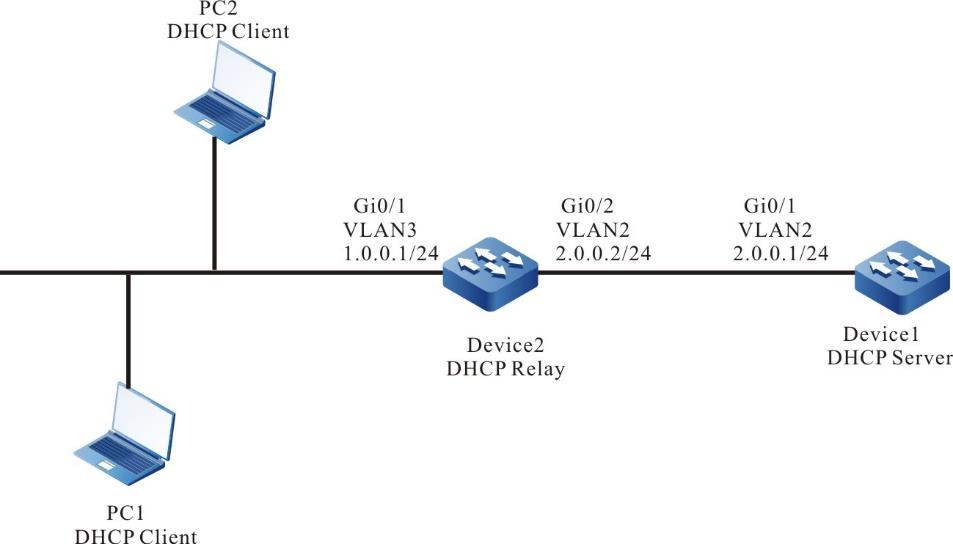
Figura 1 -6 Rede de configuração da limitação de taxa
Etapas de configuração
- Passo 1:Configure o tipo de link da VLAN e da porta no dispositivo.
#Cria VLAN2.
Device#configure terminalDevice(config)#vlan 2Device(config-vlan2)#exit
#Configure o tipo de link da porta gigabitethernet0/1 como acesso e permita a passagem dos serviços da VLAN2.
Device(config)#interface gigabitethernet 0/1Device(config-if-gigabitethernet0/1)#switchport mode accessDevice(config-if-gigabitethernet0/1)#switchport access vlan 2
#Configure o tipo de link da porta gigabitethernet0/2 como Trunk e permita a passagem dos serviços da VLAN2.
Device(config-if-gigabitethernet0/1)#interface gigabitethernet 0/2Device(config-if-gigabitethernet0/2)#switchport mode trunkDevice(config-if-gigabitethernet0/2)#switchport trunk allowed vlan add 2Device(config-if-gigabitethernet0/2)#exit
- Passo 2:Configure a função de limitação de taxa.
#Configure a limitação de taxa baseada em porta na porta gigabitethernet0/1 e limite a taxa de tráfego a 50 000 kbps.
Device(config)#interface gigabitethernet 0/1Device(config-if-gigabitethernet0/1)#rate-limit default 50000 4096Device(config-if-gigabitethernet0/1)#exit
- Passo 3:Configure a função do medidor.
#Configure o medidor chamado data_stream e limite a taxa de tráfego a 20 000kbps.
Device(config)#traffic-meter data_streamDevice(config-meter)#meter mode srtcm 20000 4096 4096Device(config-meter)#exit
- Passo 4:Configure o grupo de ação de saída.
#Configure o grupo de ações de saída chamado data_stream e aplique o medidor no grupo de ações de saída.
Device(config)#egr-action-group data_streamDevice(config-egract-group)#meter data_streamDevice(config-egract-group)#exit
- Passo 5:Configure a ACL padrão IP.
#Configure a ACL padrão IP com o número de série 1 no dispositivo.
Device(config)#ip access-list standard 1#Configure a vinculação da regra com o grupo de ações de saída chamado data_stream e limite a taxa de tráfego de dados a 20.000 kbps.
Device(config-std-nacl)#permit host 100.0.0.2 egr-action-group data_stream#Configure a regra e permita a passagem do tráfego de vídeo.
Device(config-std-nacl)#permit host 100.0.0.1Device(config-std-nacl)#commitDevice(config-std-nacl)#exit
- Passo 6:Configure aplicando a ACL padrão IP.
#Aplique a ACL padrão IP com número de série 1 na direção de saída da porta gigabitethernet0/2 no dispositivo.
Device(config)#interface gigabitethernet 0/2Device(config-if-gigabitethernet0/2)#ip access-group 1 outDevice(config-if-gigabitethernet0/2)#exit
#Visualize a informação da ACL aplicada à porta no dispositivo.
Device#show acl-object interface-----------Interface-----Bind-----Instance--------------Interface----------------Direction----AclType----AclNamegi0/2 OUT IP 1
- Passo 7:Confira o resultado.
#Depois que o tráfego de vídeo e o tráfego de dados são processados pelo dispositivo, o total da taxa de tráfego de vídeo e o tráfego de dados enviado da porta gigabitethernet0/2 não excede 50.000 kbps e a taxa de tráfego de dados não excede 20.000 kbps.
Configurar WRED
Requisitos de rede
- Muitos terminais baixam arquivos do servidor FTP.
- Configure a função WRED no dispositivo, evitando que a sincronização global TCP resulte na conexão FTP intermitente.
Topologia de rede
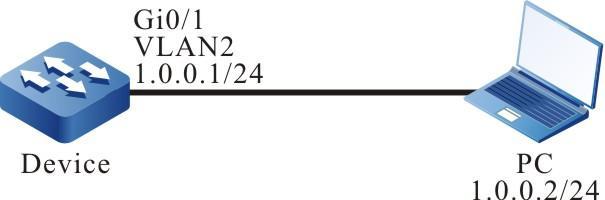
Figura 1 -7 Rede de configuração do WRED
Etapas de configuração
- Passo 1:Configure o tipo de link da VLAN e da porta no dispositivo.
#Cria VLAN2.
Device#configure terminalDevice(config)#vlan 2Device(config-vlan2)#exit
#Configure o tipo de link da porta gigabitethernet0/1 como acesso e permita a passagem dos serviços da VLAN2.
Device(config)#interface gigabitethernet 0/1Device(config-if-gigabitethernet0/1)#switchport mode accessDevice(config-if-gigabitethernet0/1)#switchport access vlan 2
#Configure o tipo de link da porta gigabitethernet0/2 como Trunk e permita a passagem dos serviços da VLAN2.
Device(config-if-gigabitethernet0/1)#interface gigabitethernet 0/2Device(config-if-gigabitethernet0/2)#switchport mode trunkDevice(config-if-gigabitethernet0/2)#switchport trunk allowed vlan add 2Device(config-if-gigabitethernet0/2)#exit
- Passo 2:Configure a função WRED.
#Configure o valor de drop start do pacote na fila 0 na porta gigabitethernet0/2 como 80 e a taxa de drop como 45.
Device(config)#interface gigabitethernet 0/2Device(config-if-gigabitethernet0/2)#drop-mode 0 wred drop-start 80 drop-rate 45
Device(config-if-gigabitethernet0/2)#exit
Os pacotes enviados do PC são todos pacotes Untag e entram na fila 0 por padrão.
- Passo 3:Confira o resultado.
#Quando muitos terminais baixam arquivos do servidor FTP, a conexão FTP intermitente não acontece.
Configurar SP
Requisitos de rede
- Há servidor de autenticação (servidor AAA), servidor de vídeo e um dispositivo terminal (PC) na rede.
- Configure a função SP. Quando o tráfego da porta de saída estiver congestionado, primeiro garanta o tráfego do servidor de autenticação, depois o tráfego de vídeo e, por último, o tráfego do terminal.
Topologia de rede
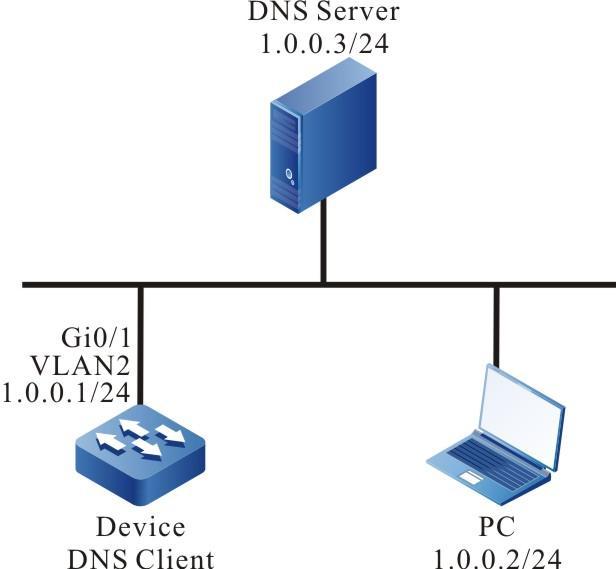
Figura 1 -8 Rede de configuração do SP
Etapas de configuração
- Passo 1:Configure o tipo de link da VLAN e da porta no dispositivo.
#Cria VLAN2.
Device#configure terminalDevice(config)#vlan 2Device(config-vlan2)#exit
#Configure o tipo de link da porta gigabitethernet0/1 como acesso e permita a passagem dos serviços da VLAN2.
Device(config)#interface gigabitethernet 0/1Device(config-if-gigabitethernet0/1)#switchport mode accessDevice(config-if-gigabitethernet0/1)#switchport access vlan 2
#Configure o tipo de link da porta gigabitethernet0/2 como Trunk e permita a passagem dos serviços da VLAN2.
Device(config-if-gigabitethernet0/1)#interface gigabitethernet 0/2Device(config-if-gigabitethernet0/2)#switchport mode trunkDevice(config-if-gigabitethernet0/2)#switchport trunk allowed vlan add 2Device(config-if-gigabitethernet0/2)#exit
- Passo 2:Configure o grupo de ação L3.
#Configure o grupo de ação L3 chamado LP7 e a ação é observar os pacotes na fila 7.
Device(config)#l3-action-group LP7Device(config-action-group)#remark l2-priority 1p 7Device(config-action-group)#exit
#Configure o grupo de ação L3 chamado LP6 e a ação é observar os pacotes na fila 6.
Device(config)#l3-action-group LP6Device(config-action-group)#remark l2-priority 1p 6Device(config-action-group)#exit
#Configure o grupo de ação L3 chamado LP5 e a ação é observar os pacotes na fila 5.
Device(config)#l3-action-group LP5Device(config-action-group)#remark l2-priority 1p 5Device(config-action-group)#exit
- Passo 3:Configure a ACL padrão IP.
#Configure a ACL padrão IP com o número de série 1 no dispositivo.
Device(config)#ip access-list standard 1#Configure a vinculação da regra com o grupo de ação L3 chamado LP7, percebendo que os pacotes de tráfego de autenticação são remarcados para a fila 7.
Device(config-std-nacl)#permit host 100.0.0.1 l3-action-group LP7#Configure a vinculação da regra com o grupo de ação L3 denominado LP6, percebendo que os pacotes de tráfego de autenticação são remarcados para a fila 6.
Device(config-std-nacl)#permit host 100.0.0.2 l3-action-group LP6#Configure a vinculação da regra com o grupo de ação L3 denominado LP5, percebendo que os pacotes de tráfego de autenticação são remarcados para a fila 5.
Device(config-std-nacl)#permit host 100.0.0.3 l3-action-group LP5Device(config-std-nacl)#commitDevice(config-std-nacl)#exit
- Passo 4:Configure aplicando a ACL padrão IP.
#Aplique a ACL padrão IP com número de série 1 na direção de entrada da porta gigabitethernet0/1 no dispositivo.
Device(config)#interface gigabitethernet 0/1Device(config-if-gigabitethernet0/1)#ip access-group 1 inDevice(config-if-gigabitethernet0/1)#exit
#Visualize a informação da ACL aplicada à porta no dispositivo.
Device#show acl-object interface-----------Interface-----Bind-----Instance--------------Interface----------------Direction----AclType----AclNamegi0/1 IN IP 1
- Passo 5:Configure a função SP.
#Configure a função SP na porta gigabitethernet0/2 e execute o escalonamento de prioridade estrita para o pacote.
Device(config)#interface gigabitethernet 0/2Device(config-if-gigabitethernet0/2)#queue-schedule spDevice(config-if-gigabitethernet0/2)#exit
- Passo 6:Confira o resultado.
#Quando o tráfego da porta de saída gigabitethernet0/2 estiver congestionado, primeiro permita a passagem do tráfego de autenticação, depois o tráfego de vídeo e, por último, o tráfego do terminal.
Configurar WDRR
Requisitos de rede
- Há servidor de autenticação (servidor AAA), servidor de vídeo e um dispositivo terminal (PC) na rede.
- Configure a função WDRR. Quando o tráfego da porta de saída estiver congestionado, perceba que o tráfego do terminal, o tráfego de vídeo e o tráfego de autenticação passam por alguma proporção especificada.
Topologia de rede

Figura 1 -9 Rede de configuração do WDRR
Etapas de configuração
- Passo 1:Configure o tipo de link da VLAN e da porta no dispositivo.
#Cria VLAN2.
Device#configure terminalDevice(config)#vlan 2Device(config-vlan2)#exit
#Configure o tipo de link da porta gigabitethernet0/1 como acesso e permita a passagem dos serviços da VLAN2.
Device(config)#interface gigabitethernet 0/1Device(config-if-gigabitethernet0/1)#switchport mode accessDevice(config-if-gigabitethernet0/1)#switchport access vlan 2
#Configure o tipo de link da porta gigabitethernet0/2 como Trunk e permita a passagem dos serviços da VLAN2.
Device(config-if-gigabitethernet0/1)#interface gigabitethernet 0/2Device(config-if-gigabitethernet0/2)#switchport mode trunkDevice(config-if-gigabitethernet0/2)#switchport trunk allowed vlan add 2Device(config-if-gigabitethernet0/2)#exit
- Passo 2:Configure o grupo de ação L3.
#Configure o grupo de ação L3 chamado LP7 e a ação é observar o pacote na fila 7.
Device(config)#l3-action-group LP7Device(config-action-group)#remark l2-priority 1p 7Device(config-action-group)#exit
#Configure o grupo de ação L3 chamado LP6 e a ação é observar o pacote na fila 6.
Device(config)#l3-action-group LP6Device(config-action-group)#remark l2-priority 1p 6Device(config-action-group)#exit
#Configure o grupo de ação L3 chamado LP5 e a ação é observar o pacote na fila 5.
Device(config)#l3-action-group LP5Device(config-action-group)#remark l2-priority 1p 5Device(config-action-group)#exit
- Passo 3:Configure a ACL padrão IP.
#Configure a ACL padrão IP com o número de série 1 no dispositivo.
Device(config)#ip access-list standard 1#Configure a vinculação da regra com o grupo de ação L3 chamado LP7, percebendo que os pacotes de tráfego de autenticação são remarcados para a fila 7.
Device(config-std-nacl)#permit host 100.0.0.1 l3-action-group LP7#Configure a vinculação da regra com o grupo de ação L3 denominado LP6, percebendo que os pacotes de tráfego de autenticação são remarcados para a fila 6.
Device(config-std-nacl)#permit host 100.0.0.2 l3-action-group LP6#Configure a vinculação da regra com o grupo de ação L3 denominado LP5, percebendo que os pacotes de tráfego de autenticação são remarcados para a fila 5.
Device(config-std-nacl)#permit host 100.0.0.3 l3-action-group LP5Device(config-std-nacl)#commitDevice(config-std-nacl)#exit
- Passo 4:Configure aplicando a ACL padrão IP.
#Aplique a ACL padrão IP com número de série 1 na direção de entrada da porta gigabitethernet0/1 no dispositivo.
Device(config)#interface gigabitethernet 0/1Device(config-if-gigabitethernet0/1)#ip access-group 1 inDevice(config-if-gigabitethernet0/1)#exit
#Visualize a informação da ACL aplicada à porta no dispositivo.
Device#show acl-object interface-----------Interface-----Bind-----Instance--------------Interface----------------Direction----AclType----AclNamegi0/1 IN IP 1
- Passo 5:Configure a função WDRR.
#Configure a função WDRR na porta gigabitethernet0/2, agendando os pacotes da fila 5, fila 6 e fila 7 na proporção de 1:2:3.
Device(config)#interface gigabitethernet 0/2Device(config-if-gigabitethernet0/2)#queue-schedule wdrr 1 1 1 1 1 1 2 3Device(config-if-gigabitethernet0/2)#exit
- Passo 6:Confira o resultado.
#Quando o tráfego da porta de saída gigabitethernet0/2 está congestionado e os bytes do pacote são consistentes, o tráfego do terminal, o tráfego de vídeo e o tráfego de autenticação passam na proporção de 1:2:3; quando os bytes do pacote não são consistentes, o tráfego do terminal, o tráfego de vídeo e o tráfego de autenticação passam na proporção de (1*os bytes do pacote de autenticação): (2*os bytes dos bytes de vídeo):(3*os bytes de o pacote terminal).
Configurar SP+WRR
Requisitos de rede
- Há servidor de autenticação (servidor AAA), servidor de vídeo e um dispositivo terminal (PC) na rede.
- Configure a função SP+WRR. Quando o tráfego da porta de saída estiver congestionado, primeiro certifique-se de que todo o tráfego do servidor de autenticação possa passar e que o tráfego do terminal e o tráfego de vídeo possam passar na proporção de 1:2.
Topologia de rede

Figura 1 -10 Rede de configuração do SP+WRR
Etapas de configuração
- Passo 1:Configure o tipo de link da VLAN e da porta no dispositivo.
#Cria VLAN2.
Device#configure terminalDevice(config)#vlan 2Device(config-vlan2)#exit
#Configure o tipo de link da porta gigabitethernet0/1 como acesso e permita a passagem dos serviços da VLAN2.
Device(config)#interface gigabitethernet 0/1Device(config-if-gigabitethernet0/1)#switchport mode accessDevice(config-if-gigabitethernet0/1)#switchport access vlan 2
#Configure o tipo de link da porta gigabitethernet0/2 como Trunk e permita a passagem dos serviços da VLAN2.
Device(config-if-gigabitethernet0/1)#interface gigabitethernet 0/2Device(config-if-gigabitethernet0/2)#switchport mode trunkDevice(config-if-gigabitethernet0/2)#switchport trunk allowed vlan add 2Device(config-if-gigabitethernet0/2)#exit
- Passo 2:Configure o grupo de ação L3.
#Configure o grupo de ação L3 chamado LP7 e a ação é observar o pacote na fila 7.
Device(config)#l3-action-group LP7Device(config-action-group)#remark l2-priority 1p 7Device(config-action-group)#exit
#Configure o grupo de ação L3 chamado LP6 e a ação é observar o pacote na fila 6.
Device(config)#l3-action-group LP6Device(config-action-group)#remark l2-priority 1p 6Device(config-action-group)#exit
#Configure o grupo de ação L3 chamado LP5 e a ação é observar o pacote na fila 5.
Device(config)#l3-action-group LP5Device(config-action-group)#remark l2-priority 1p 5Device(config-action-group)#exit
- Passo 3:Configure a ACL padrão IP.
#Configure a ACL padrão IP com o número de série 1 no dispositivo.
Device(config)#ip access-list standard 1#Configure a vinculação da regra com o grupo de ação L3 chamado LP7, percebendo que os pacotes de tráfego de autenticação são remarcados para a fila 7.
Device(config-std-nacl)#permit host 100.0.0.1 l3-action-group LP7#Configure a vinculação da regra com o grupo de ação L3 denominado LP6, percebendo que os pacotes de tráfego de autenticação são remarcados para a fila 6.
Device(config-std-nacl)#permit host 100.0.0.2 l3-action-group LP6#Configure a vinculação da regra com o grupo de ação L3 denominado LP5, percebendo que os pacotes de tráfego de autenticação são remarcados para a fila 5.
Device(config-std-nacl)#permit host 100.0.0.3 l3-action-group LP5Device(config-std-nacl)#commitDevice(config-std-nacl)#exit
- Passo 4:Configure aplicando a ACL padrão IP.
#Aplique a ACL padrão IP com número de série 1 na direção de entrada da porta gigabitethernet0/1 no dispositivo.
Device(config)#interface gigabitethernet 0/1Device(config-if-gigabitethernet0/1)#ip access-group 1 inDevice(config-if-gigabitethernet0/1)#exit
#Visualize a informação da ACL aplicada à porta no dispositivo.
Device#show acl-object interface-----------Interface-----Bind-----Instance--------------Interface----------------Direction----AclType----AclNamegi0/1 IN IP 1
- Passo 5: Configure a função SP + WRR.
#Configure a função SP+WRR na porta gigabitethernet0/2, permitindo a passagem de todos os pacotes da fila 7 e escalonando os pacotes da fila 5 e da fila 6 na proporção de 1:2.
Device(config)#interface gigabitethernet 0/2Device(config-if-gigabitethernet0/2)#queue-schedule wrr 1 1 1 1 1 1 2 0Device(config-if-gigabitethernet0/2)#exit
- Passo 6:Confira o resultado.
#Quando o tráfego da porta gigabitethernet0/2 está congestionado, todo o tráfego de autenticação passa primeiro. O tráfego do terminal e o tráfego de vídeo passam na proporção de 1:2.
Configurar espelho de fluxo
Requisitos de rede
- PC1, PC2 e PC3 estão conectados com o Dispositivo; PC1 e PC2 se comunicam em VLAN2.
- Configure a função de espelhamento de fluxo no Dispositivo, percebendo que o PC3 monitora os pacotes recebidos pela porta gigabitethernet 0/1 do Dispositivo.
Topologia de rede
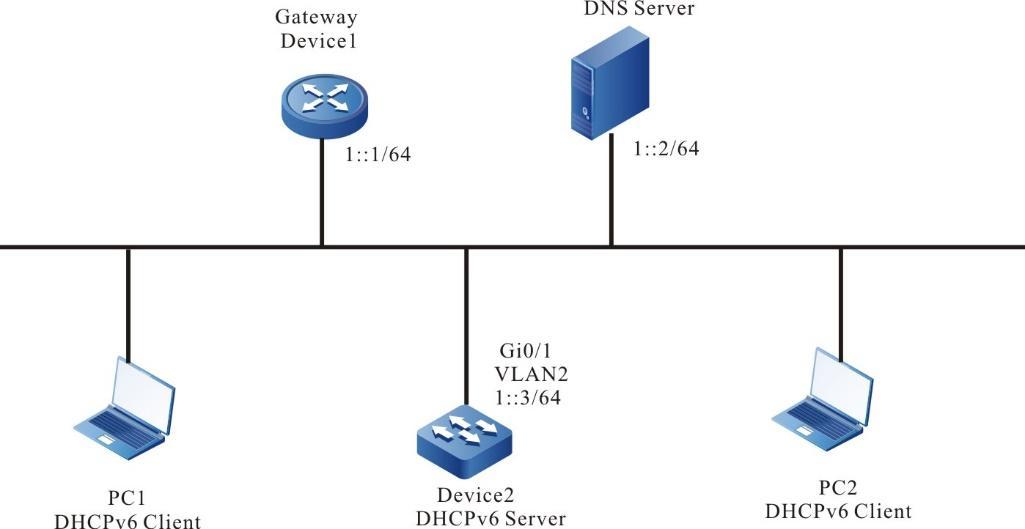
Figura 1 -11 Rede de configuração do espelho de fluxo
Etapas de configuração
- Passo 1:Configure o tipo de link da VLAN e da porta.
#Criar VLAN2 no dispositivo.
Device#configure terminalDevice(config)#vlan 2Device(config-vlan2)#exit
#Configure o tipo de link da porta gigabitethernet0/1 e gigabitethernet0/2 no dispositivo como acesso e permita a passagem dos serviços da VLAN2.
Device(config)#interface gigabitethernet 0/1-0/2Device(config-if-range)#switchport mode accessDevice(config-if-range)#switchport access vlan 2Device(config-if-range)#exit
- Passo 2:Configure a função de espelho de fluxo.
#Configure o grupo de ação L3 chamado mirror e espelhe o pacote na porta gigabitethernet0/3.
Device(config)#l3-action-group mirrorDevice(config-action-group)#mirror interface gigabitethernet 0/3Device(config-action-group)#exit
- Passo 3:Configure a função do contador.
#Configure o grupo de ações de saída chamado count, contando o número de pacotes.
Device(config)#egr-action-group countDevice(config-egract-group)#count all-colorsDevice(config-egract-group)#exit
- Passo 4:Configure a ACL padrão IP.
#Configure a ACL padrão IP com o número de série 1 no dispositivo.
Device(config)#ip access-list standard 1#Configure a vinculação da regra com o grupo de ação L3 chamado mirror, percebendo que todos os pacotes são espelhados na porta gigabitethernet0/3.
Device(config-std-nacl)#permit any l3-action-group mirrorDevice(config-std-nacl)#commitDevice(config-std-nacl)#exit
# Configure a ACL padrão IP com número de série 2 no dispositivo.
Device(config)#ip access-list standard 2#Configure a vinculação da regra com o grupo de ações de saída chamado count, contando todos os pacotes.
Device(config-std-nacl)#permit any egr-action-group countDevice(config-std-nacl)#commitDevice(config-std-nacl)#exit
- Passo 5:Configure aplicando a ACL padrão IP.
#Aplique a ACL padrão IP com número de série 1 na direção de entrada da porta gigabitethernet0/1 no dispositivo.
Device(config)#interface gigabitethernet 0/1Device(config-if-gigabitethernet0/1)#ip access-group 1 inDevice(config-if-gigabitethernet0/1)#exit
#Aplique a ACL padrão IP com número de série 2 na direção de saída da porta gigabitethernet0/3 no dispositivo.
Device(config)#interface gigabitethernet 0/3Device(config-if-gigabitethernet0/3)#ip access-group 2 outDevice(config-if-gigabitethernet0/3)#exit
#Visualize a informação da ACL aplicada à porta no dispositivo.
Device#show acl-object interface-----------Interface-----Bind-----Instance--------------Interface----------------Direction----AclType----AclNamegi0/1 IN IP 1gi0/3 OUT IP 2
- Passo 6: Confira o resultado.
#Quando PC1 e PC2 se comunicam, podemos capturar os pacotes recebidos pela porta gigabitethernet0/1 no PC3.
#Visualize o número de pacotes medidos pelo contador no dispositivo.
Device#show traffic-count inst-interface gigabitethernet 0/3 ip-outInterface Instance_type Acl_name Frame_gapgigabitethernet0/3 Ip Acl Bind Interface Out 2 No-----------------------------------------------------------------------seq : 10counter_mode : count all colorall packets number : 5all packets byte : 640-----------------------------------------------------------------------
Podemos ver que existem cinco pacotes medidos na direção de saída da porta gigabitethernet0/3.